
- Автор Lynn Donovan [email protected].
- Public 2023-12-15 23:50.
- Акыркы өзгөртүү 2025-01-22 17:32.
Системанын конфигурациясынын утилитасы ( Windows 7)
- Басыңыз Жеңиш -r. "Ачуу:" талаасына msconfig териңиз жана Enter баскычын басыңыз.
- басыңыз Баштоо өтмөк.
- Иштеткиңиз келбеген нерселердин белгисин алып салыңыз баштоо . Эскертүү:
- Тандоолорду жасап бүткөндөн кийин, OK басыңыз.
- Пайда болгон кутучада, компьютериңизди өчүрүп күйгүзүү үчүн "Кайра баштоо" баскычын чыкылдатыңыз.
Демек, баштоо программаларын кантип өчүрөм?
Болгону, Тапшырмалар панелин оң баскыч менен чыкылдатуу же CTRL + SHIFT + ESC кыска жол баскычтарын колдонуп, "Көбүрөөк маалымат" баскычын чыкылдатып, Тапшырма башкаргычын ачуу керек. Баштоо табулатура, андан кийин колдонуу Өчүрүү баскычы. Бул чынында эле жөнөкөй.
Андан тышкары, Windows 7де автоматтык иштетүүнү кантип өчүрөм? Компьютер конфигурациясынын астында Administrative Templates, кеңейтүү Windows Компоненттерди, андан соң Автоматтык ойнотуу саясаттарын басыңыз. Толук маалымат панелинде эки жолу чыкылдатыңыз Өчүрүү Авто ойнотуу. Иштетилгенди чыкылдатып, андан кийин Бардык дисктерди тандаңыз Өчүрүү Авто ойнотуу кутучасына Autorun өчүрүү бардык дисктерде.
Ошо сыяктуу эле, мен Windows 10до баштоо программаларын кантип өчүрөм?
1-кадам Тапшырма панелиндеги бош жерди оң баскыч менен чыкылдатып, Тапшырма менеджерин тандаңыз. 2-кадам Тапшырма менеджери пайда болгондо, чыкылдатыңыз Баштоо табулатура жана тизмесин карап программалар учурунда иштетүү үчүн иштетилген баштоо . Андан кийин алардын иштешин токтотуу үчүн, оң баскычты чыкылдатыңыз программасы жана Өчүрүү тандаңыз.
Мен баштоо программаларын кантип көрө алам?
Баштоо баскычын тандап, андан кийин Орнотуулар > Колдонмолор> тандаңыз Баштоо . Каалаган колдонмоңузду текшериңиз баштоо күйгүзүлгөн. Эгер жок болсо көрүү the Баштоо Жөндөөлөрдөгү параметрди, "Старт" баскычын оң баскыч менен чыкылдатып, Тапшырма башкаргычын, андан кийин тандаңыз Баштоо өтмөк. (Эгер жок болсо көрүү the Баштоо табулатура, Кененирээк маалымат тандаңыз.)
Сунушталууда:
Windows 7де индекстөөнү кантип өчүрөм?

Индекстештирүүнү өчүрүү үчүн, IndexingOptions Башкаруу панелинин терезесин ачыңыз (эгер сиз жөн гана "Старт" баскычынын издөө кутучасына "индекс" деп терсеңиз, ал тандоо баштоо менюсунун жогору жагында көрүнөт), "Өзгөртүү" баскычын чыкылдатып, индекстелүүчү жерлерди жана файл түрлөрүн алып салыңыз. , да
Windows 7де Баштоо менюсунун атын кантип өзгөртүүгө болот?

Windows 7, 8 же 10до компьютериңиздин атын өзгөртүңүз “sysdm. cpl" Баштоо менюсунун издөө кутусуна же Run кутучасына. Башкаруу панелине өтүңүз> Система жана коопсуздук> Система, анан "Өркүндөтүлгөн тутум орнотуулары" шилтемесин басыңыз. Windows 7де, Баштоо менюсундагы "Компьютер" опциясын оң баскыч менен чыкылдатып, андан кийин "Өркүндөтүлгөн система орнотуулары" шилтемесин басыңыз
Raspberry Piде x86 программаларын кантип иштетем?

Raspberry Piде x86 программаларын кантип иштетүү керек 1-кадам: Raspbian орнотуу. Муну кантип жасоону билесиз, анткени биз сизге Raspberry Piге Raspbian кантип орнотууну көрсөткөнбүз. 2-кадам: KMS GL драйверин иштетүү. Raspbian терминалына кирип, бул сапты киргизиңиз: sudo raspi-congfig. 3-кадам: ExaGear жүктөп алыңыз. 4-кадам: ExaGear орнотуу. 5-кадам: Коноктун x86 сүрөтүн киргизиңиз
Windows 7де Windows XP режимин кантип иштетем?

Баштоо менюсун чыкылдатып, Start > AllPrograms > Windows Virtual PC > Windows XPMode жолун колдонуңуз. Виртуалдык машинаңыз үчүн колдонуу үчүн калкыма терезеге сырсөздү териңиз, текшерүү үчүн кайра териңиз жана кийинки баскычты басыңыз. Экинчи экранда, автоматтык жаңыртууларды күйгүзүү опциясын тандап, кийинки баскычты чыкылдатыңыз
Linux Mint Windows программаларын иштетеби?
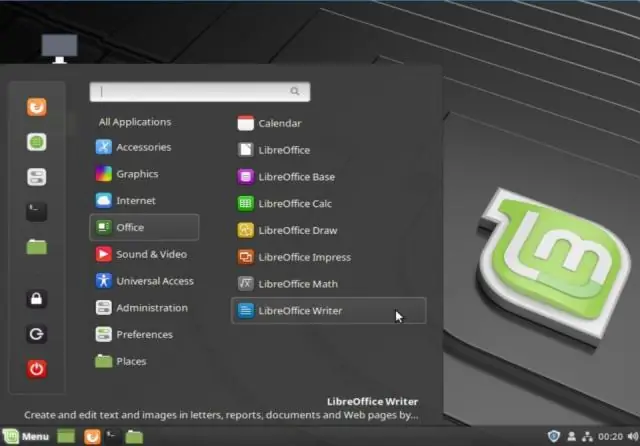
Windows программалары Linux'та иштебейт, бирок сиз Mintде демейки боюнча орнотула турган шарапты орнотуп, вино ичинде кээ бир windows программаларын иштетсеңиз болот
